Naujame ZBrush 2020 atnaujinime buvo pristatyta keletas funkcijų, kurios efektyviai padeda dirbti su tinkliniais modeliais. „Cam Silhouette“ ir „Cam View“ yra du tokie inovatyvūs įrankiai, kurie padeda vizualizuoti informaciją apie tavo modelį ir pagerina erdvės suvokimą. Šios funkcijos gali padėti atlikti tikslesnius modelio pritaikymus.
Svarbiausi pastebėjimai
- Cam Silhouette rodo tavo modelio kontūrą, leidžiant geriau įvertinti siluetą.
- Cam View leidžia greitai orientuotis ir keisti skirtingas perspektyvas.
- Nustatymų pritaikymo elementai padeda optimizuoti tavo modelių atvaizdavimą.
Žingsnis po žingsnio instrukcija
1. Įvadas į Cam Silhouette
Pradėk ZBrush ir atidaryk savo projektą. Galite suasmeninti pradžios ekraną, kad rodytų tik būtiną informaciją. Šios korekcijos palengvina prieigą prie Cam Silhouette.
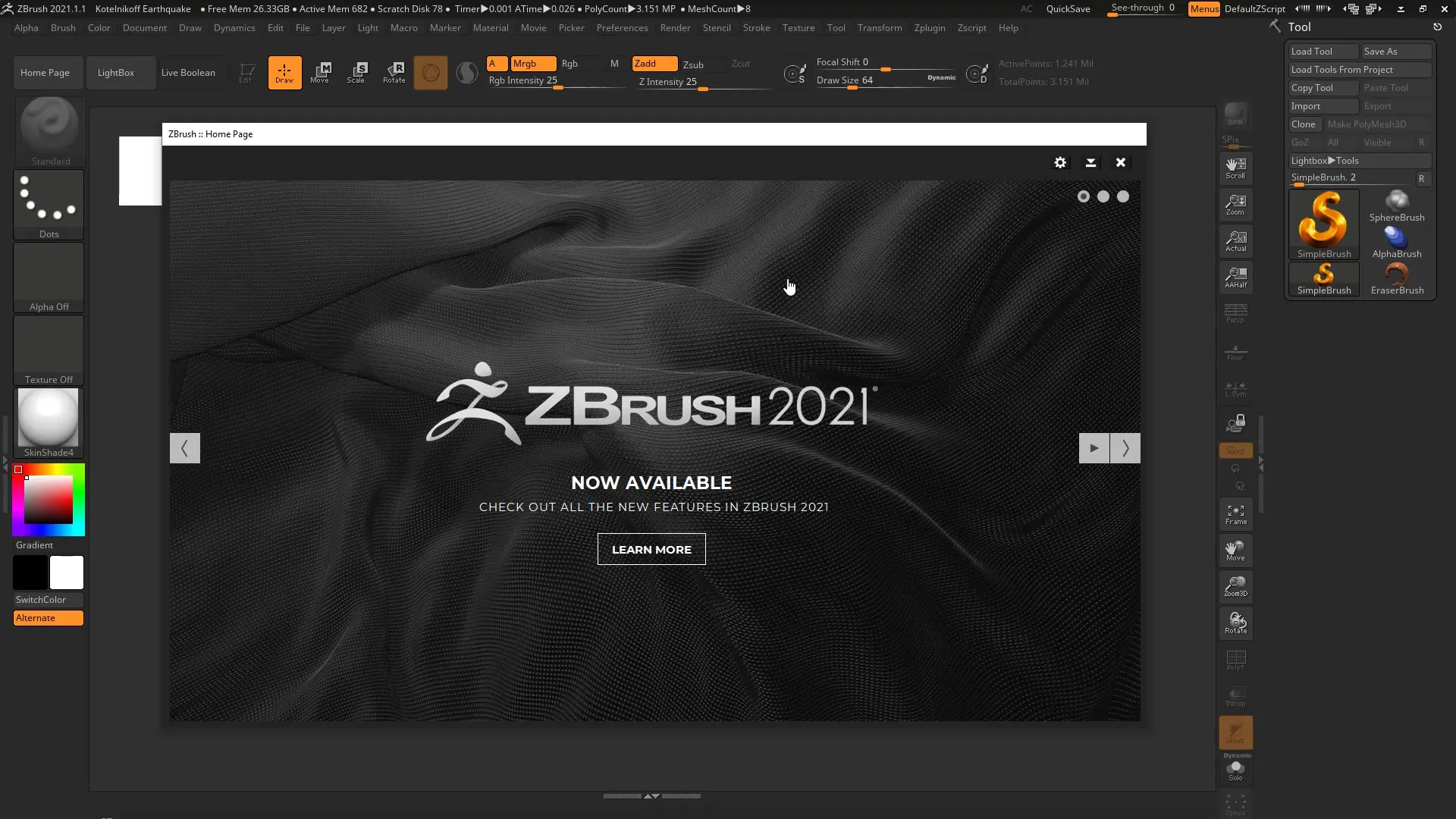
2. Naujo projekto kūrimas
Atidaryk naują projektą, kad suprastum funkcijas praktiškame kontekste. Geras pavyzdys tam yra „earthquake“ tinklinis modelis. Jį gali lengvai įdėti paspaudęs F, kad optimaliai pasinaudotum darbo erdve.
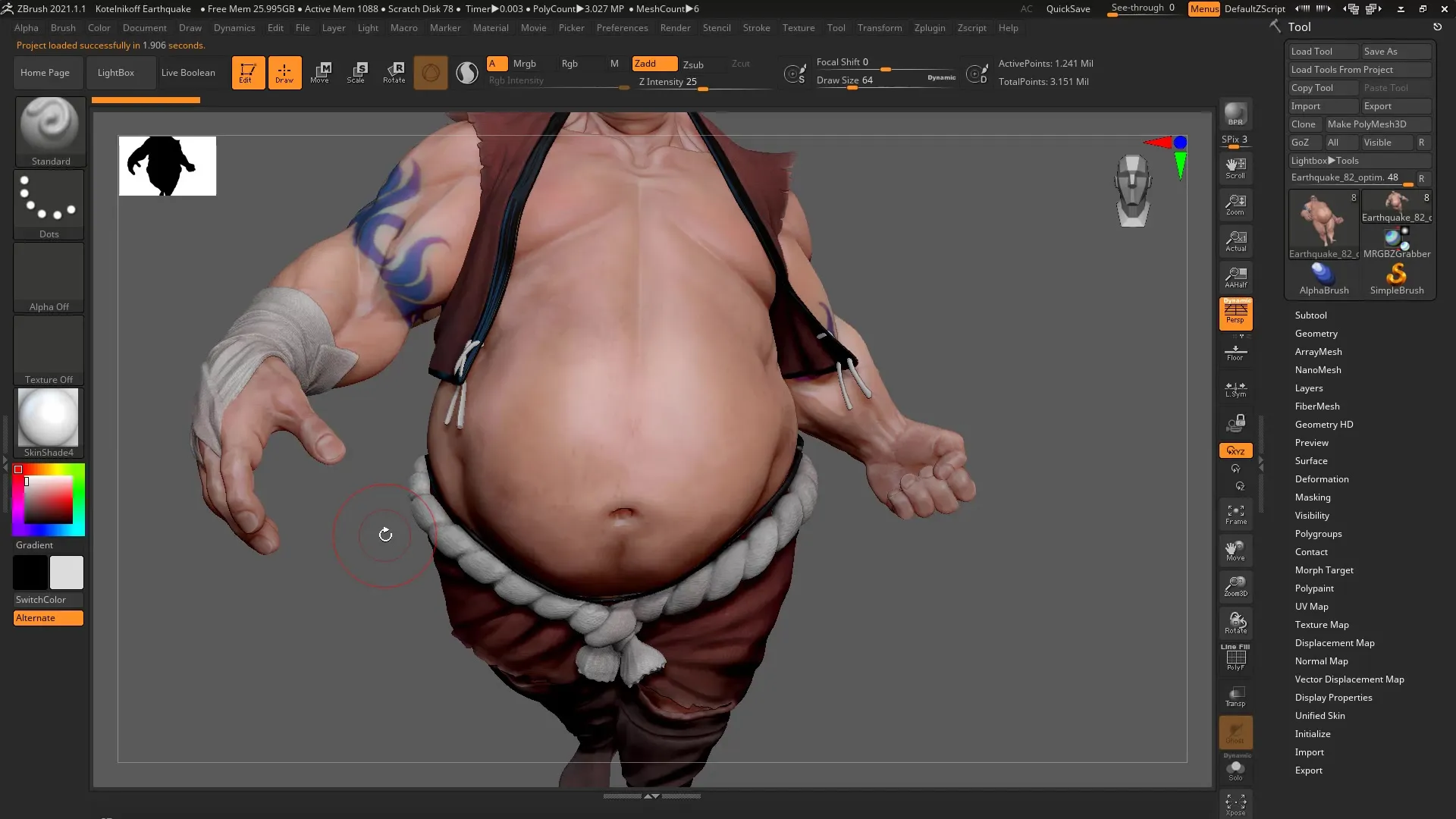
3. Apžvalga apie Cam Silhouette
Kairėje Viewports pusėje matosi Cam Silhouette, rodanti tavo modelio kontūrą. Ši funkcija yra ypač naudinga, norint apimti visą tavo modelio geometriją ir užtikrinti, kad šoninės perspektyvos būtų nuoseklios.
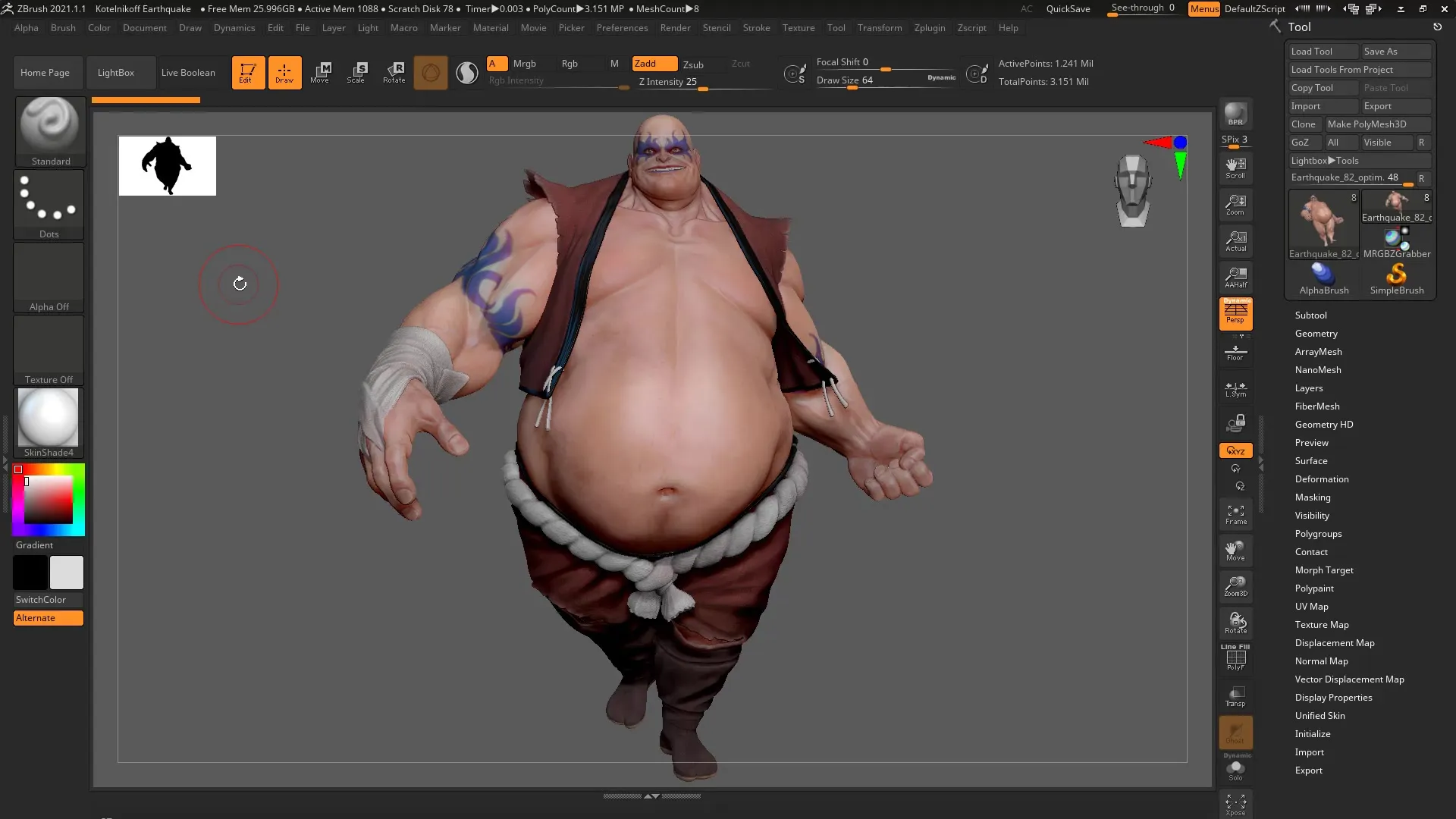
4. Silhouette savybių nustatymas
Svarbu pritaikyti siluetą pagal savo poreikius. Eik į Preferences ir pasirink Thumbnail, kad atliktum korekcijas. Galite visiškai išjungti siluetą arba rodyti visą figūrą.
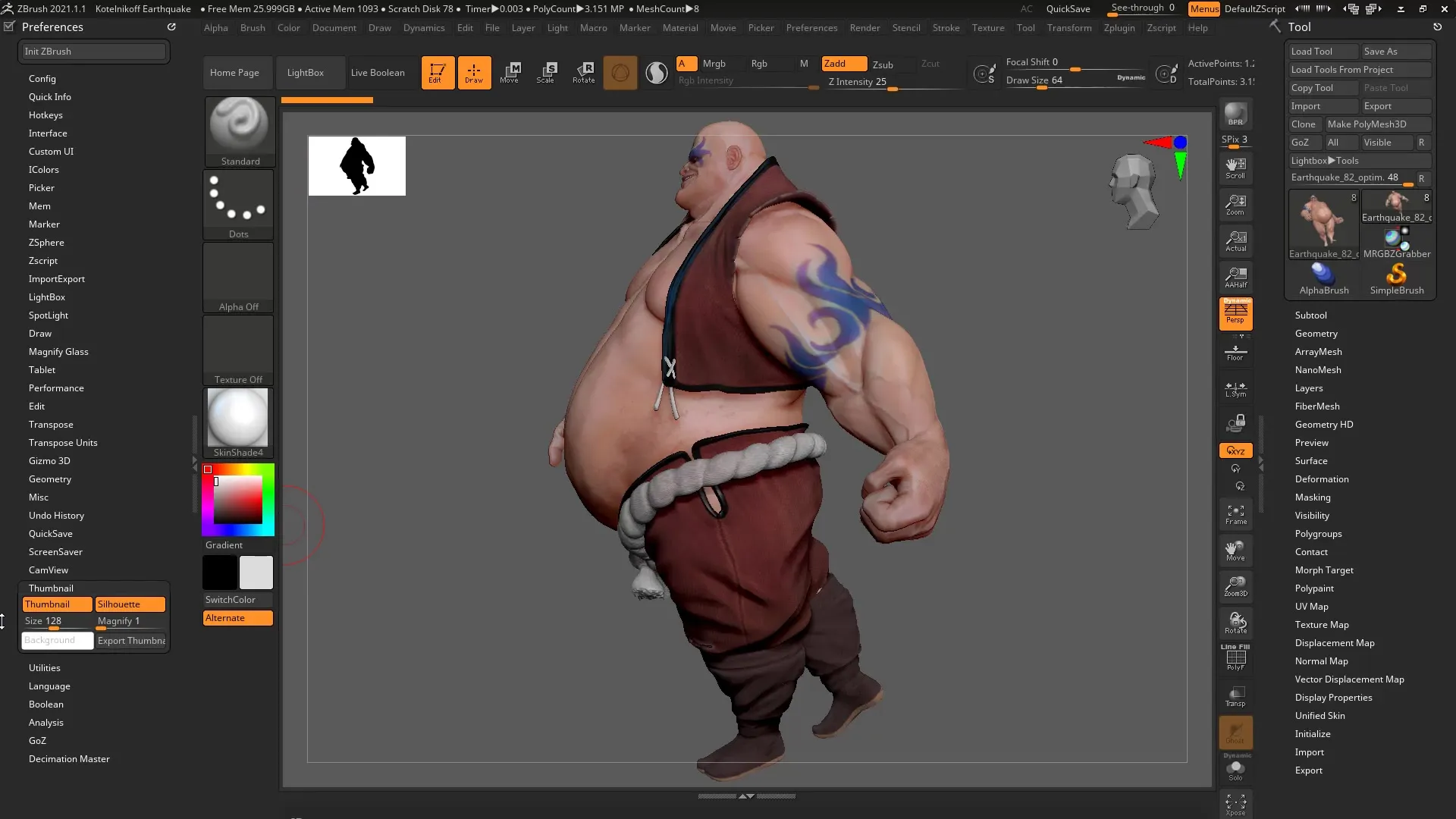
5. Dydžio ir spalvų pritaikymas
Pagal poreikį gali keisti silueto dydį ir fono spalvą. Pagal numatytuosius nustatymus dydis yra 128, tačiau gali jį padidinti ar sumažinti, kad siluetas būtų aiškesnis.
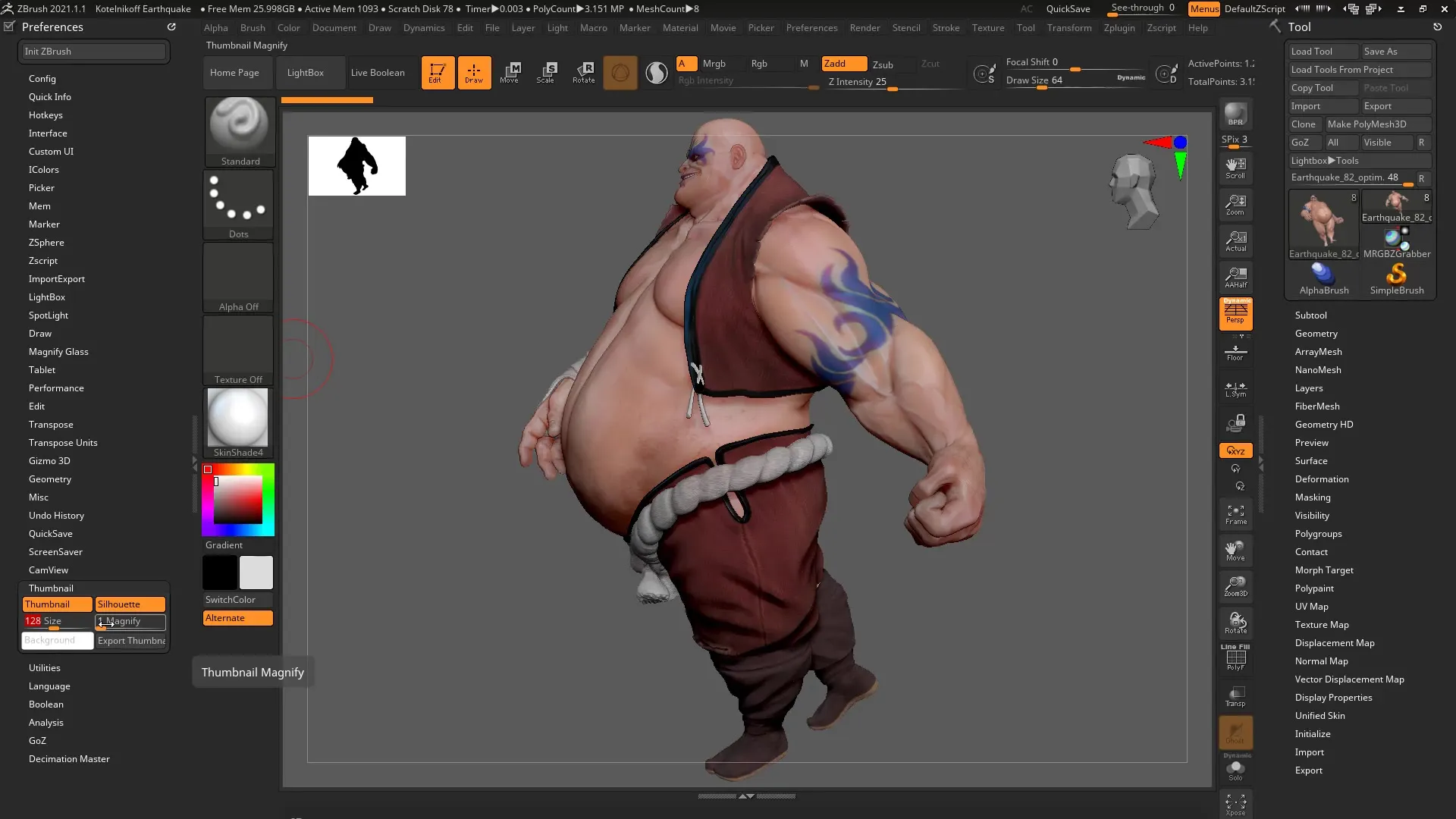
6. Thumbnails eksportavimas
Kai būsi patenkintas savo siluetu, gali jį eksportuoti, kad išsaugotum arba naudotum kitose projektuose. Tai padės greičiau pasiekti savo naujausius darbus.
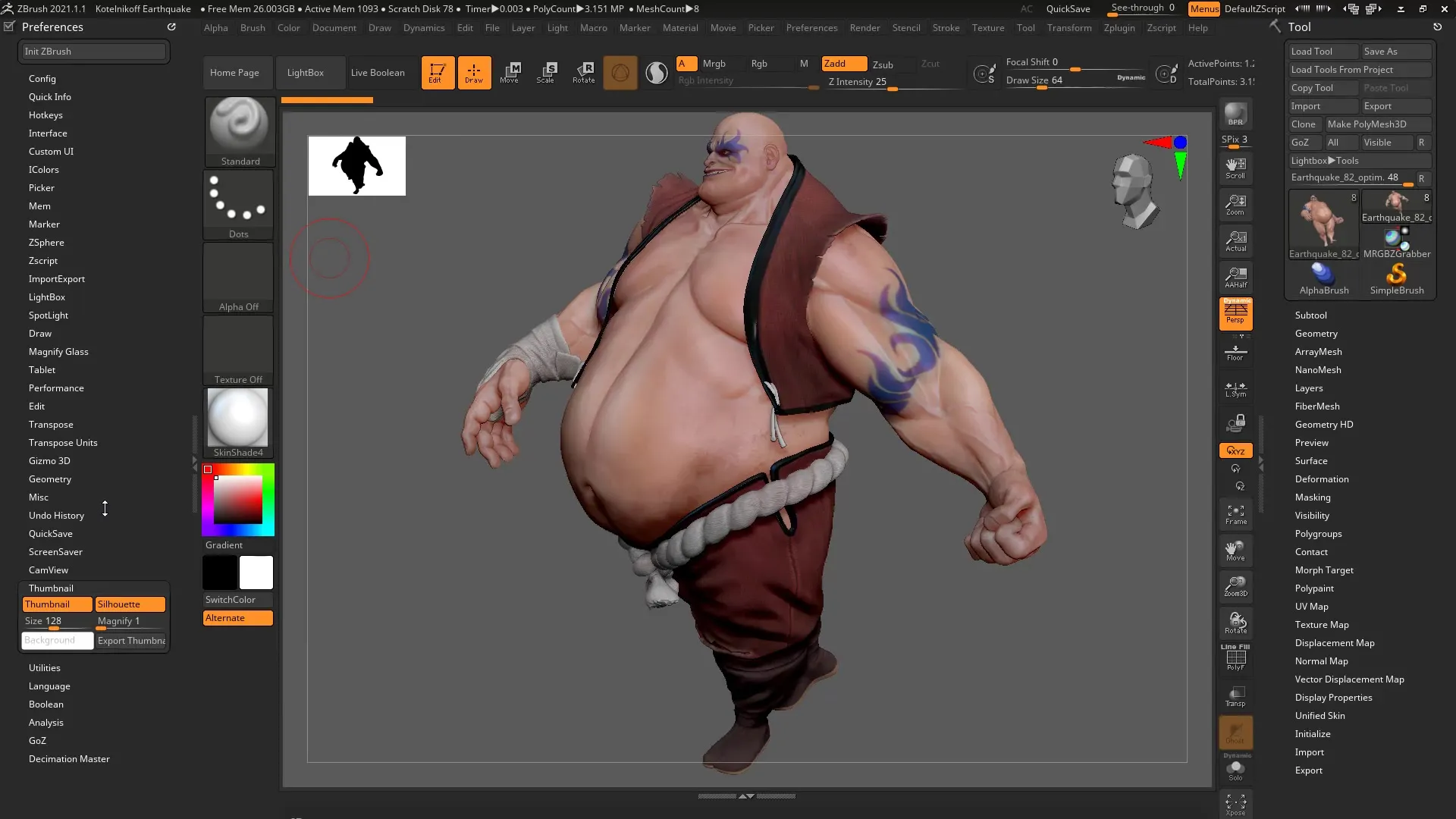
7. Įvadas į Cam View funkciją
Dar viena naudinga funkcija yra Cam View. Ji leidžia lengvai orientuoti jūsų modelį. Spausk ant savo modelio Viewporte ir naudok pelę, kad pasuktum vaizdą kaip norėtum.
8. Perspektyvų parinkčių naudojimas
Naudok skirtingas perspektyvų parinktis, kad pereitum tarp priekinės, šoninės ir viršutinės perspektyvos. Tai padidina tavo lankstumą dirbant su sudėtingais modeliais ir padės greitai prisitaikyti prie perspektyvos.
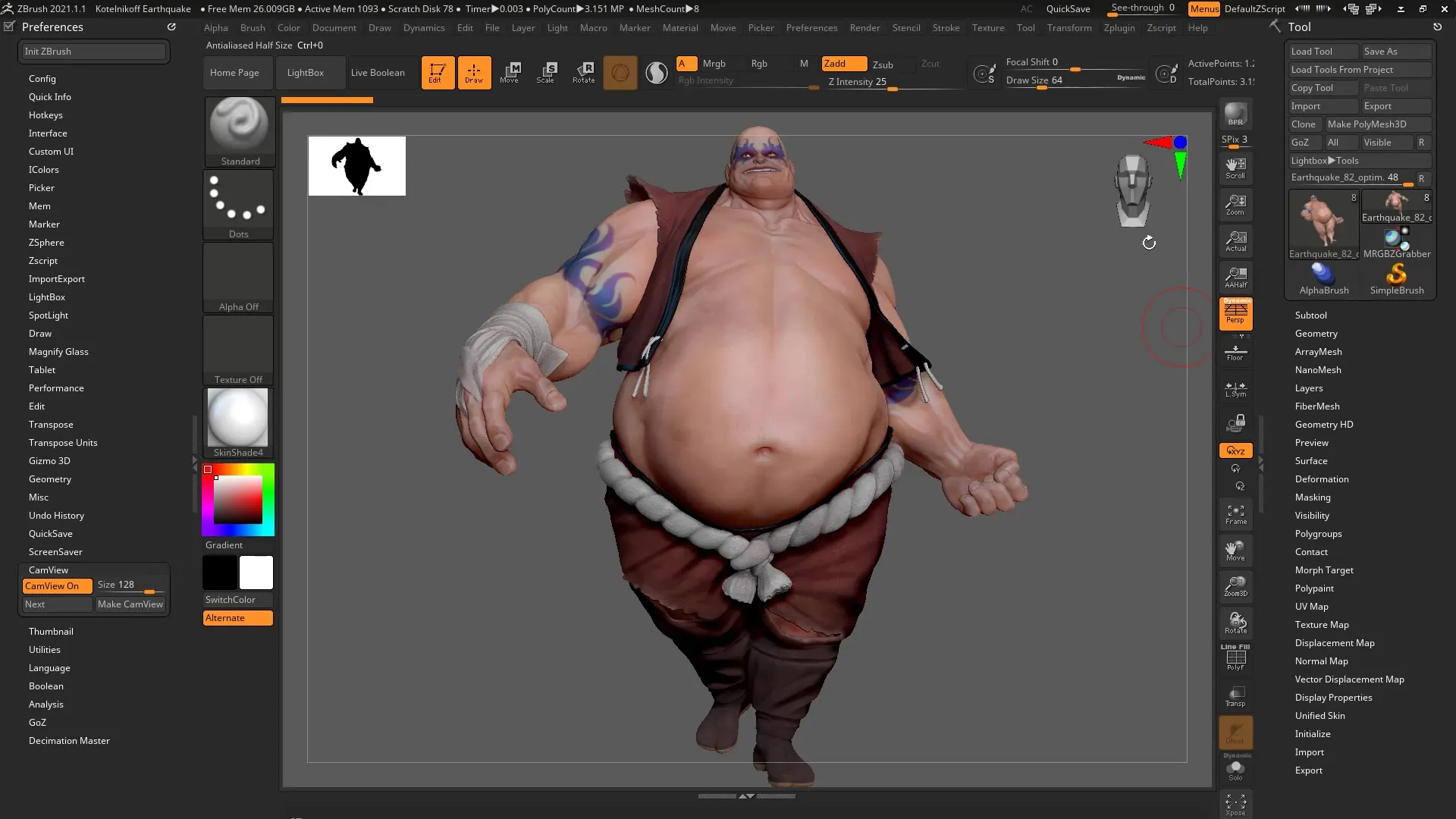
9. Perspektyvų pritaikymas
Jei Tave trikdo figūros perspektyva, turi galimybę ją toliau pritaikyti. Meniu „Next“ gali išbandyti įvairias abstrakčias formas ir pritaikyti perspektyvą pagal savo poreikius.
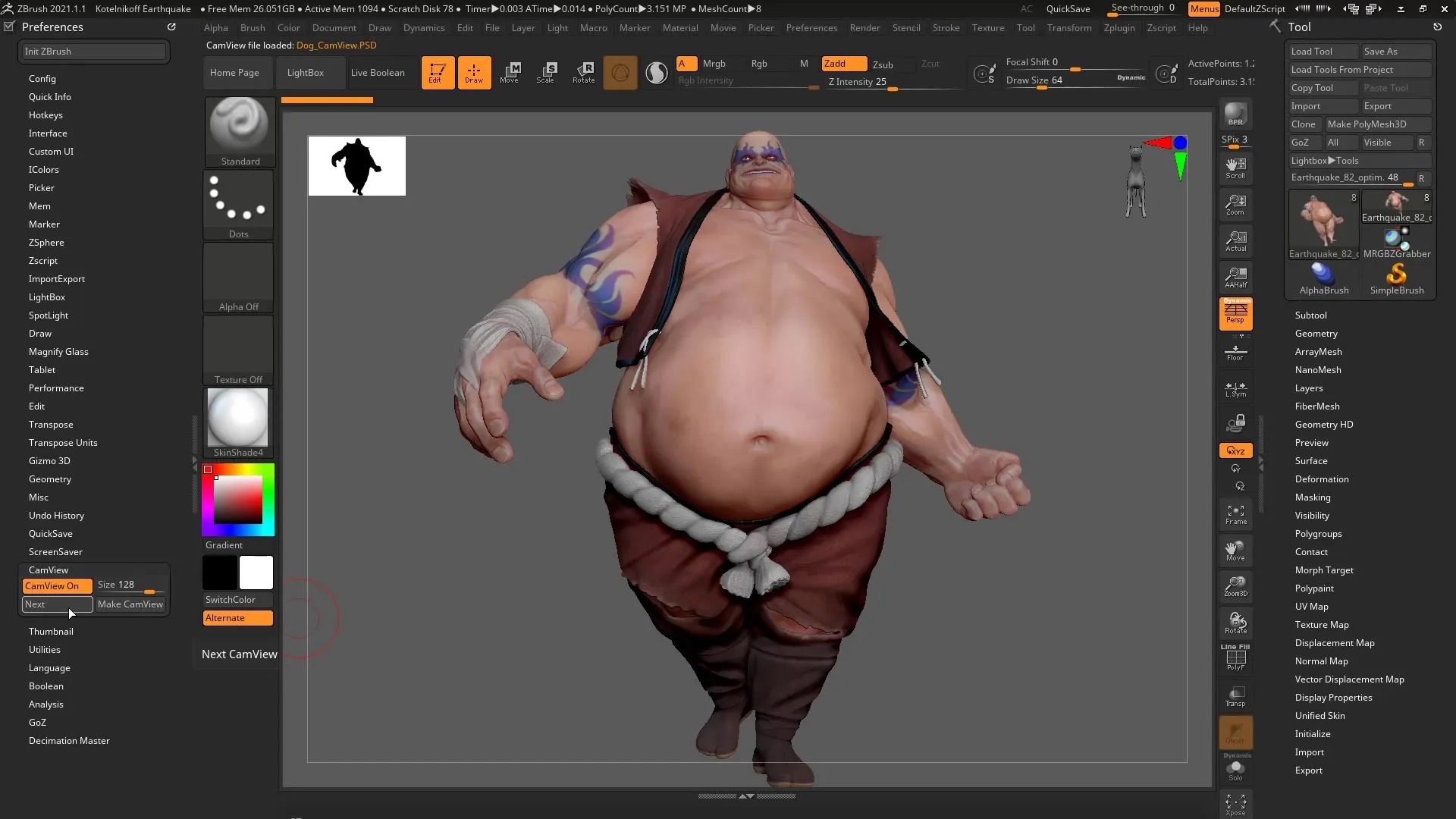
10. Ašies orientavimosi naudojimas
Naudinga funkcija yra sukimas aplink ašis. Tu gali lengvai pritaikyti perspektyvas dešiniuoju arba kairiuoju pelės mygtuku ir greitai prisitaikyti prie norimo modelio.
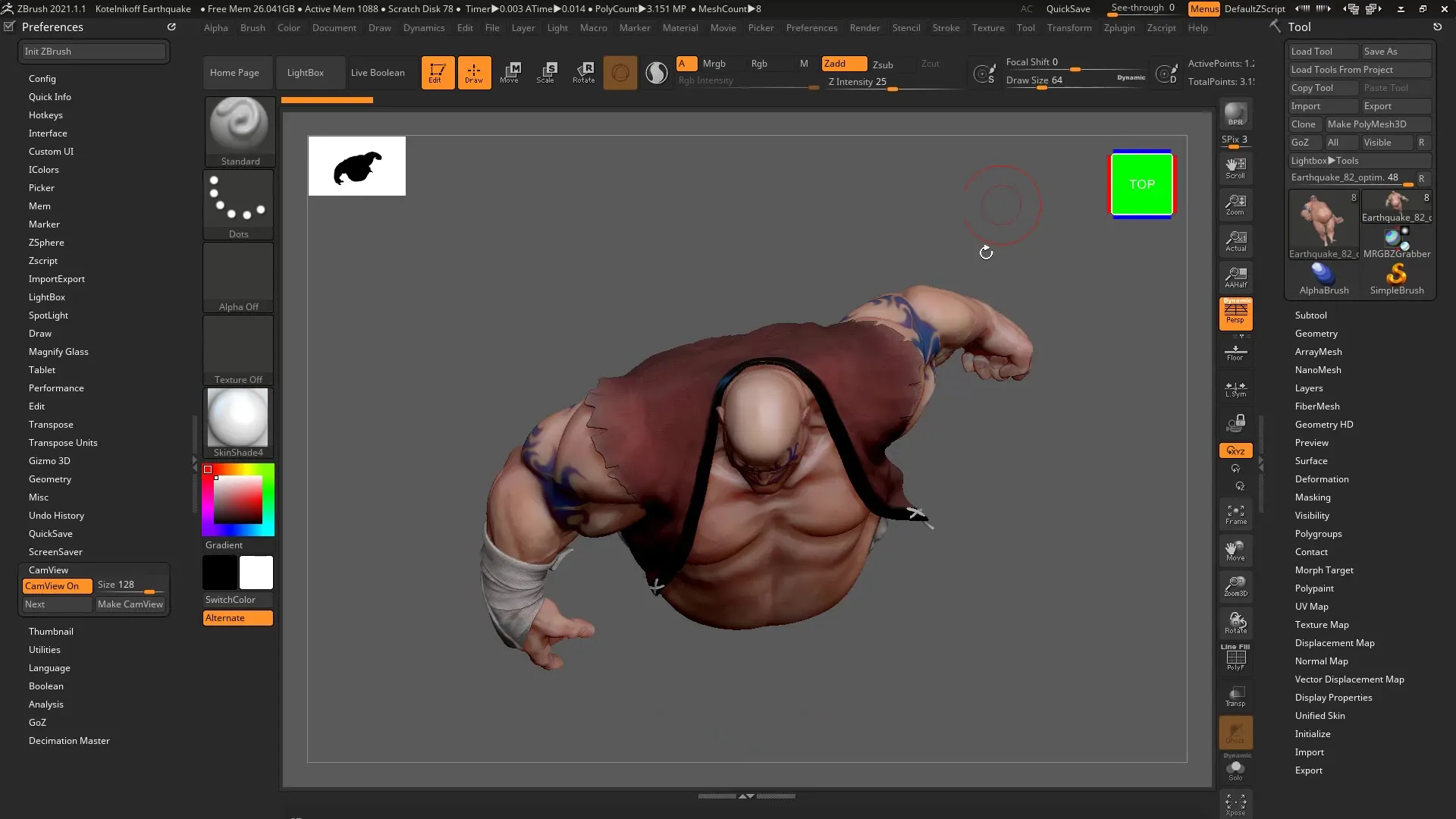
11. Kitų modelių matomumas
Dirbdamas su Subtools gali būti naudinga turėti galimybę įjungti skirtingas perspektyvas ir vaizdus. Tai padeda tau išlaikyti orientaciją ir atlikti tikslesnius pritaikymus.
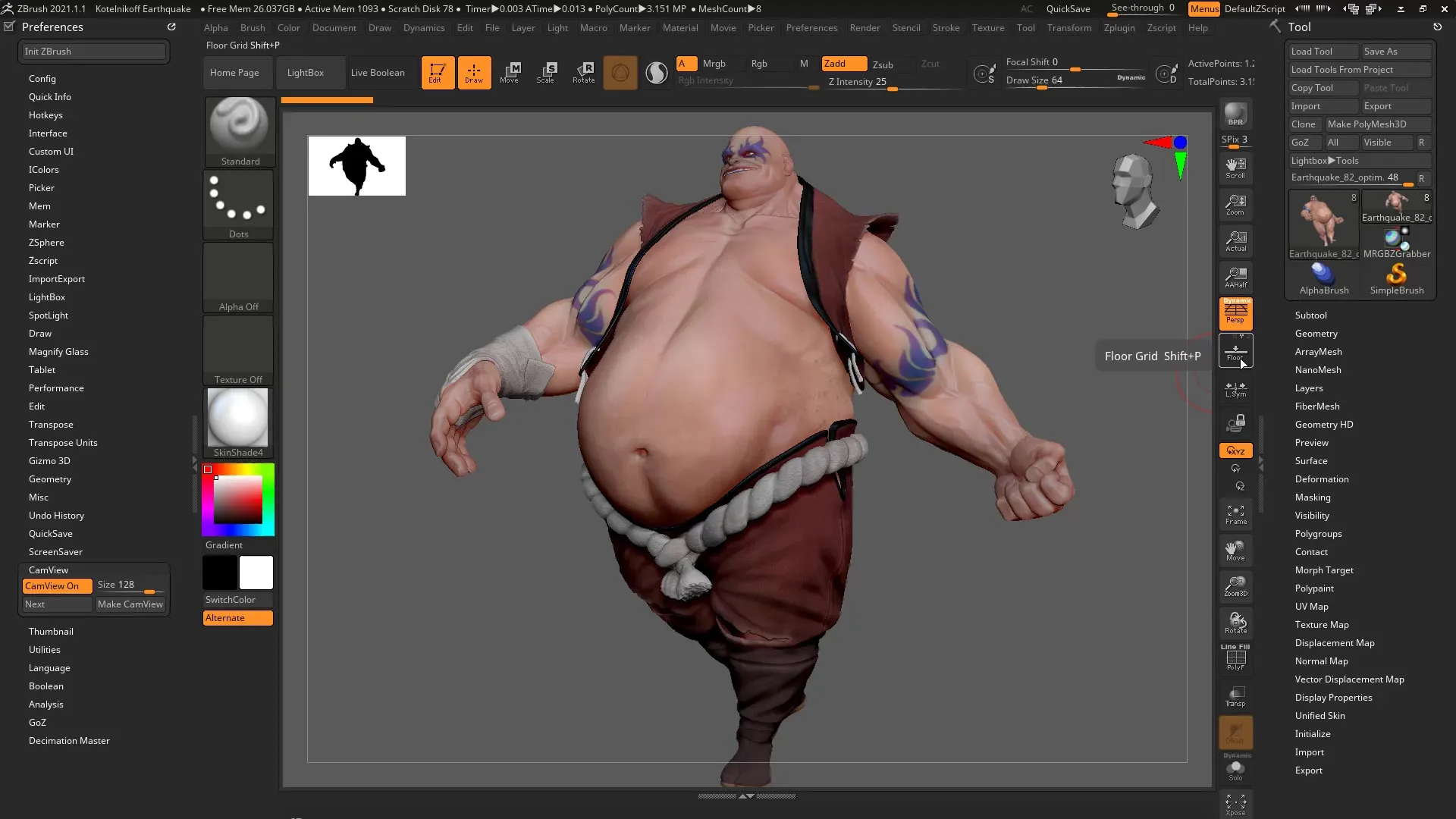
Suvokimas – ZBrush 2020: Cam Silhouette & Cam View detaliai
Cam Silhouette ir Cam View pristatymas ZBrush 2020 žymiai pagerino darbą su 3D modeliais. Su šiomis dviem funkcijomis gali efektyviai analizuoti savo modelio siluetą ir pritaikyti vaizdus, kad dirbtum greičiau ir gautum tikslesnius rezultatus.
Dažniausiai užduodami klausimai
Kas yra Cam Silhouette?Cam Silhouette rodo tavo modelio kontūrą ir padeda geriau įvertinti formą.
Kaip veikia Cam View funkcija?Cam View leidžia lengvai pamatyti iš viršaus ir greitai orientuoti tavo modelį.
Ar galiu pritaikyti silueto spalvas?Taip, gali pritaikyti fono spalvą ir silueto dydį parametrų nustatymuose.
Ar yra eksportavimo funkcija thumbnail'ams?Taip, gali eksportuoti pritaikytus siluetus kaip thumbnail'us.
Kodėl svarbios perspektyvos?Skirtingos perspektyvos padeda užtikrinti, kad tavo modelio geometrija visose perspektyvose atrodytų teisingai.


